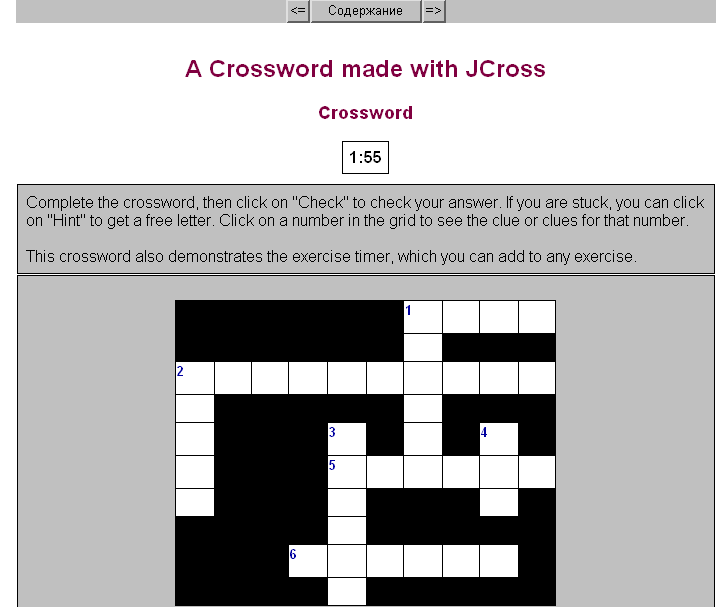- •1. Общие сведения о программе
- •1.1. О программе
- •1.2. Авторы программы
- •1.3. Основные блоки программы
- •1.4. Стоимость и условия использования программы
- •1.5. Технические и программные требования
- •1.6. Установка программы
- •1.7. Регистрация программы
- •1.8. Интерактивный учебник по работе с программой
- •1.9. Использование различных языков
- •2. Создание упражнений Основные этапы
- •Ввод данных;
- •Назначение кнопок на панели инструментов
- •2.1. Ввод данных
- •2.2. Настройка конфигурации
- •Настройка таймера
- •2.3. Преобразование данных в веб-страницу упражнения и сохранение файла упражнений
- •2.4. Сохранение исходного файла данных
- •2.5. Распечатка упражнений
- •2.6. Объединение упражнений в уроки и тематически блоки
- •3. Рекомендации по созданию упражнений (на основе текстового материала)
- •3.1. Викторина (jQuiz)
- •Ввод данных
- •3.2. Заполнение пропусков (jCloze) Ввод данных
- •3.3. Установление соответствий (jMatch)
- •Ввод данных
- •3.4. Кроссворд (jCross) Ввод данных
- •3.5. Восстановление последовательности (jMix)
- •Ввод данных
- •3.6. Включение текста в упражнения
- •3.7. Экранная клавиатура
- •4. Размещение файлов данных и упражнений
- •5. Объединение упражнений в уроки или тематические блоки
- •5.1. Создание веб-страницы «Содержание» в текстовом редакторе ms Word
- •5.2. Настройка перехода к последующему упражнению с помощью настройки навигации
- •5.3. Автоматическое объединение упражнений в урок с помощью блока программы «The Masher» (Инструменты)
- •5.4. Автоматическое создание страницы «Содержание» с помощью блока программы «The Masher» (Инструменты)
- •6. Дополнительная информация
- •6.1. Раздел «Help» (Справка).
5.3. Автоматическое объединение упражнений в урок с помощью блока программы «The Masher» (Инструменты)
При объединении упражнений в урок с помощью блока программы «Инструменты» автоматически:
создается веб-страница «Содержание» для урока со ссылками на упражнения;
все упражнения урока и файл «Содержание» размещаются в одной папке.
Для объединения упражнений в урок с помощью блока программы «Инструменты» необходимо:
Создать и сохранить только файлы данных.
Открыть программу «Masher» (Инструменты).
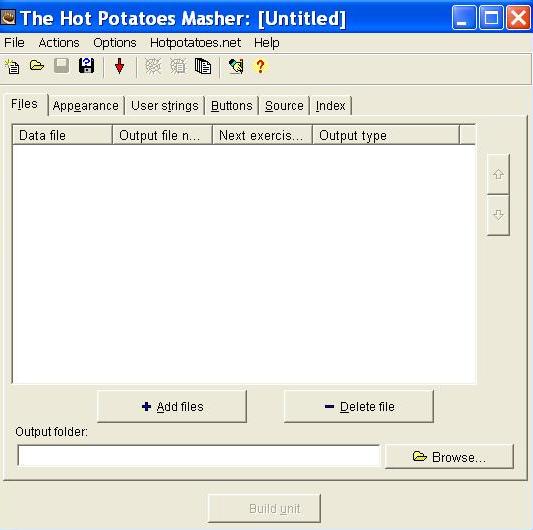
3. Выбрать вкладку «Index» (Содержание) и ввести название урока.
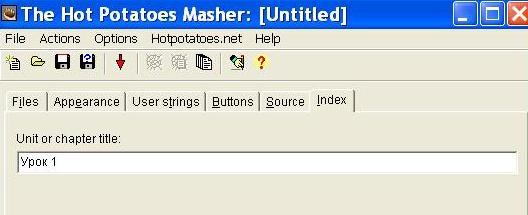
4. Во вкладке «Files» (Файлы) с помощью кнопки «Add files» (Добавить файлы) по одному ввести исходные файлы данных, которые будут включены в урок.
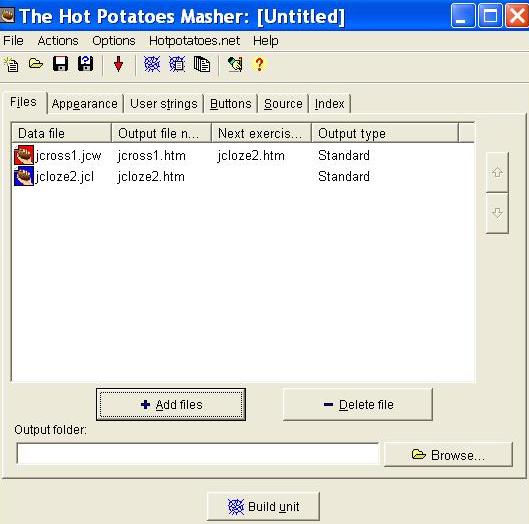
5. Для оформления всех файлов урока в едином стиле, необходимо выбрать вкладку «Appearance» (Оформление) (аналогичную вкладке «Оформление» в блоках упражнений), сделать необходимые настройки и установить метку «Use settings specified below for all files» (Использовать сделанные настройки во всех файлах).
Если установить метку "Use settings in configuration or data files» (Использовать настройки файлов конфигурации или файлов данных), то в упражнениях будет использоваться оформление, сделанное в каждом файле данных или в файлах конфигурации.
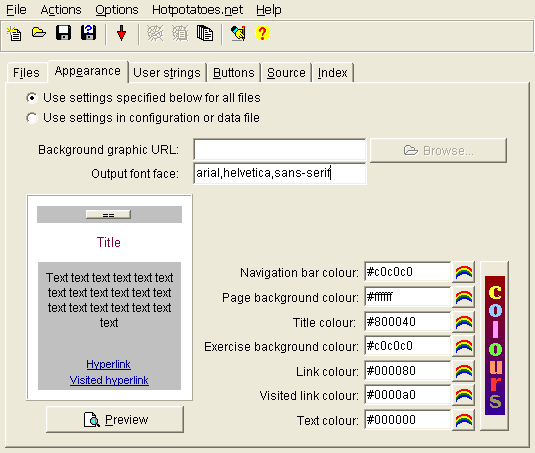
6. Выбрать вкладку «Buttons» (Кнопки) и указать, будут ли использоваться в рабочем окне упражнений кнопки «Next» Далее», «Index» (Содержание), «Back» (Назад).
*Даже были сделаны какие-то установки в каждом конкретном упражнении, для упражнений, объединенных в урок, будут действовать только настройки, сделанные в этом блоке программы.
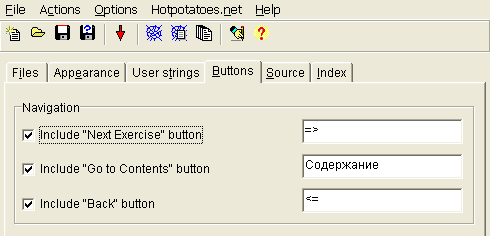
7. Ввести в поле «Output Folder» (Папка размещения урока) название папки для размещения файлов урока (упражнений и содержания) – впечатать или использовать кнопку «Browse» (Обзор).
* Такую папку нужно создать заранее; если не указать названия папки для упражнений, то упражнения и содержания будут размещены в той же папке, что и файлы данных.
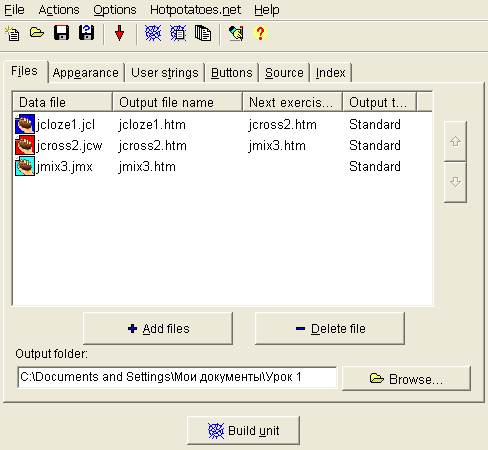
8. Для объединения упражнений и страницы «Index» (Содержание) в урок нажать кнопку «Build unit» (Создать урок) в нижней части диалогового окна / соответствующую кнопку на панели инструментов или выбрать в меню «Actions» (Действия) пункт «Build unit» (Создать урок).
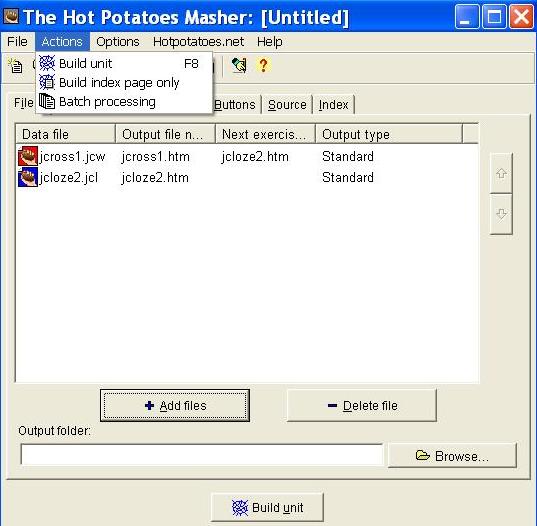
Когда урок будет сформирован, появится диалоговое окно «Information» (Информация):«Would you like to view the unit now?» (Вы хотели бы просмотреть урок?) – «Yes» (Да), «No» (Нет).
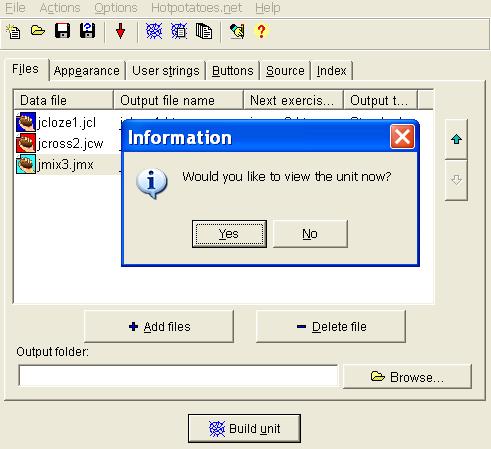
При нажатии на кнопку «Yes» (Да), на экране появится созданная страница содержания урока с гиперссылками на входящие в него упражнения:
9. Сохранить файл урока (по умолчанию он называется project, можно выбрать любое другое название, например, Урок и т.п.). Файл урока удобнее хранить в той же папке, где и файлы данных упражнения урока.
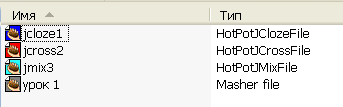
Выполнение упражнений
1. Открыть папку, которая была указана как место сохранения урока, в ней буду размещены файлы упражнения и файл содержания (Index):
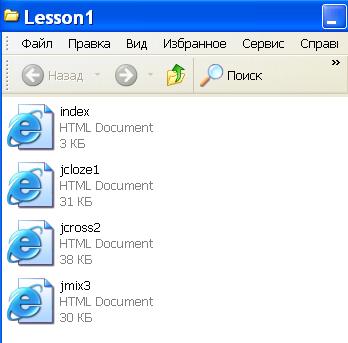
2. Открыть файл «Index» (Содержание) и начать работу.
Упражнения могут выполняться последовательно или в произвольном порядке. Перемещение от файла к файлу в зависимости от сделанных настроек будет осуществляться или с помощью кнопок веб-браузера, с помощью кнопок перемещения в упражнениях, с помощью ссылок на странице «Содержание».
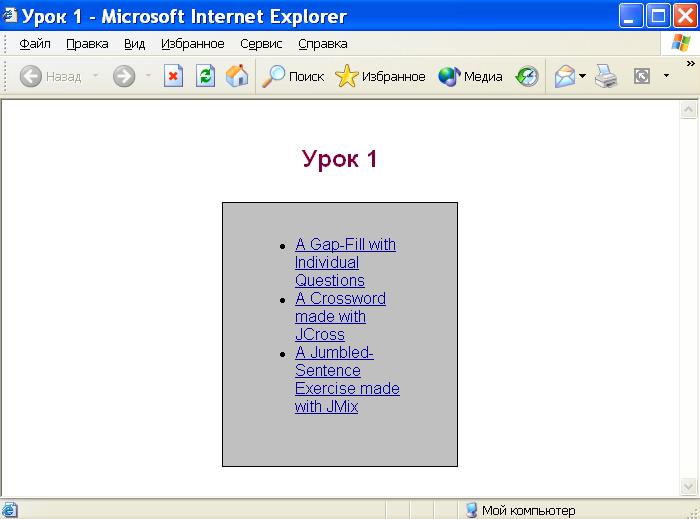
На панели навигации в каждом упражнении будет выведена кнопка «Содержание»: